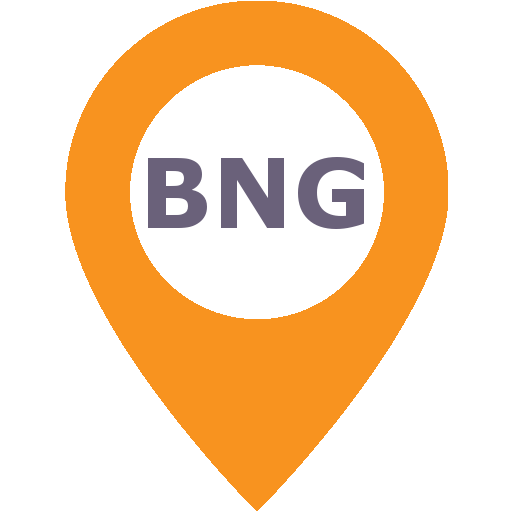WYKORZYSTAJ W PEŁNI POTENCJAŁ GOOGLE KEEP

Google Keep to bezpłatne narzędzie do przechwytywania i porządkowania tekstu, takiego jak notatki i notatki, obrazy, dźwięk i inne pliki w jednym miejscu. Może być postrzegane jako narzędzie organizacyjne lub dzielenie się, a także narzędzie do robienia notatek dla domu, szkoły lub pracy.
Google Keep integruje się z innymi aplikacjami Google i narzędziami, które możesz już używać na Dysku Google, takimi jak Google+ i Gmail. Jest dostępny w Internecie oraz w aplikacjach na urządzenia mobilne z systemem Android i iOS.
1. Zaloguj się do Google, aby znaleźć Google Keep for Web
Na komputerze użyj przeglądarki, aby uzyskać dostęp do Google.com.
Zaloguj się i przejdź do prawego górnego rogu ekranu, do ikony 9-kwadratowej. Kliknij go, a następnie wybierz z menu opcję Więcej lub Więcej . Przewiń w dół i kliknij aplikację Google Keep .
Możesz też przejść bezpośrednio do Keep.Google.com .
2. Pobierz bezpłatną aplikację Google Keep
Oprócz internetu możesz korzystać z aplikacji Google Keep na Chrome, Androida i iOS na tych popularnych rynkach aplikacji:
Google Keep App w Google Play (na Androida)
Google Keep w Chrome Web Store
Google Keep w sklepie Apple App Store
Funkcjonalność różni się w każdej aplikacji.
3. Dostosuj kolor notatki w Google Keep
Pomyśl o kartce jako luźnym kawałku papieru. Google Keep jest prosty i nie oferuje folderów do uporządkowania tych notatek.
Zamiast tego koloruj kod organizacji swoich notatek. Zrób to, klikając ikonę palety malarza powiązaną z daną nutą.
4. Twórz notatki w 4 dynamicznych sposobach korzystania z Google Keep
- Twórz notatki Google Keep na kilka sposobów, w tym:
- Wpisywanie na klawiaturze
- Pismo ręczne z rysikiem na zgodnych urządzeniach
- Wejście audio lub mowa-tekst
- Optyczne rozpoznawanie znaków
5. Utwórz listę rzeczy do zrobienia Check-Box w Google Keep
W Google Keep możesz zdecydować, czy notatką ma być tekst, czy lista przed rozpoczęciem notatki, ale możesz zmienić to ustawienie później, wybierając menu potrójnej kropki notatki i wybierając Pokaż lub ukryj pola wyboru .
Aby utworzyć listę, wybierz ikonę Nowa lista z trzema punktorami i poziomymi liniami reprezentującymi elementy listy.
REKLAMA
6. Dołącz zdjęcia lub pliki do Google Keep
Dołącz obraz do notatki Google Keep, wybierając ikonę z górą. Z urządzeń mobilnych możesz zrobić zdjęcie aparatem.
7. Nagraj notatkę głosową w Google Keep
Wersje aplikacji Google na Androida i iOS Przechowuj notatki dźwiękowe do przechwytywania, które są szczególnie przydatne podczas spotkań biznesowych lub wykładów akademickich, ale aplikacje nie kończą się na tym. Oprócz nagrania dźwiękowego aplikacja generuje pisemną notatkę z nagrania.
Ikona mikrofonu zaczyna się i kończy nagrywanie.
8. Zmień tekst zdjęcia na tekst cyfrowy w Google Keep
Z tabletu z systemem Android zrób zdjęcie fragmentu tekstu i przekształć go w notatkę dzięki optycznemu rozpoznawaniu znaków. Aplikacja konwertuje słowa w obrazie na tekst, co może być przydatne w wielu okolicznościach, takich jak zakupy, tworzenie cytatów lub odniesień do badań oraz udostępnianie innym.
9. Ustawiaj alerty wyzwalane czasowo w Google Keep
Musisz ustawić tradycyjne przypomnienie na podstawie czasu? Wybierz małą ikonę dłoni u dołu dowolnej notatki i ustaw przypomnienie o dacie i godzinie dla notatki
10. Synchronizuj notatki na wszystkich urządzeniach w Google Keep
Synchronizuj notatki między urządzeniami i wersjami internetowymi Google Keep. Ta funkcja jest pomocna w utrzymaniu tych wszystkich notatek i przypomnień prosto, ale zapewnia także wykonanie kopii zapasowej. Tak długo, jak urządzenia są zalogowane na konto Google, synchronizacja jest automatyczna i bezproblemowa.
Czy ta informacja była pomocna?